Cuando compramos un dispositivo, como una computadora o un teléfono, normalmente tiene aplicaciones instaladas. Por lo general, estas aplicaciones se denominan aplicaciones predeterminadas porque están en el dispositivo de forma predeterminada. La mayoría de las veces, no se pueden desinstalar porque vienen con el paquete. La mayoría de ellos también son cruciales para el sistema.
Como tal, algunas personas se preguntan cómo desinstalar las aplicaciones predeterminadas de Apple en Mac. ¿Es realmente posible? La mayoría de las veces, esto se considerará imposible, porque Apple los puso en macOS por una razón. La mayoría de estas aplicaciones son importantes para el funcionamiento de todo el dispositivo informático.
Esta guía le enseñará cómo desinstalar las aplicaciones predeterminadas de Apple en Mac con facilidad. Responderemos a la pregunta de su posibilidad. Además, diremos algo sobre una herramienta que ayuda a desinstalar aplicaciones de computadoras Mac.
Contenido: Parte 1. ¿Puedo eliminar aplicaciones predeterminadas de Mac?Parte 2. ¿Cómo elimino las aplicaciones instaladas de fábrica en Mac a través de la terminal?Parte 3. Desinstale aplicaciones en Mac fácilmente con PowerMyMacParte 4. Conclusión
Parte 1. ¿Puedo eliminar aplicaciones predeterminadas de Mac?
¿Ha intentado eliminar aplicaciones como iTunes, Mail, Fotos y Safari desde tu computadora Mac? Normalmente, cuando intenta desinstalar estas aplicaciones, no sucederá. Recibirá un mensaje de error en su computadora. macOS generalmente necesita estas aplicaciones para funcionar. Algunos de ellos son necesarios para que el sistema funcione correctamente. Sin embargo, algunos no lo son.
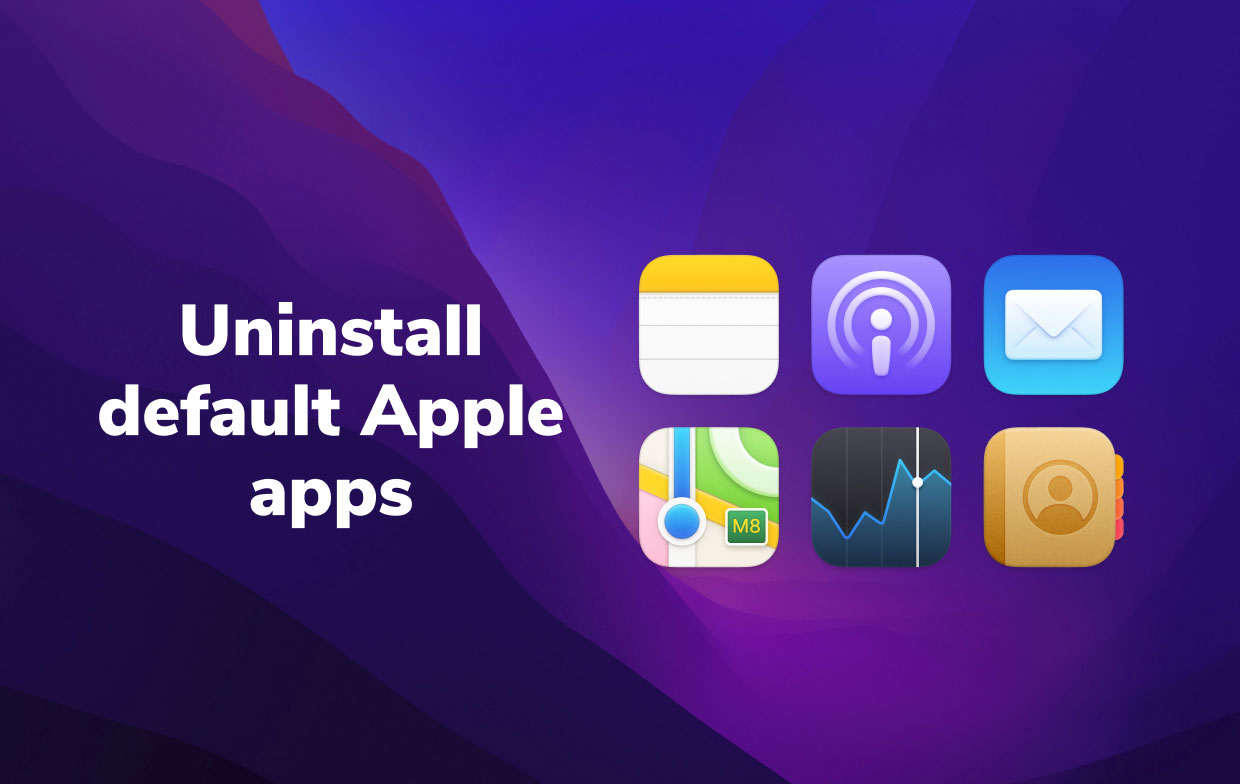
El sistema macOS evitará que desinstales las aplicaciones predeterminadas que vienen con la computadora o el sistema operativo en sí. Esto se debe a que eliminar estas aplicaciones predeterminadas puede ser peligroso para el sistema. Algunos de ellos se pueden reinstalar utilizando el sitio web oficial de Apple. Sin embargo, otras aplicaciones no se pueden restaurar fácilmente.
Si desea desinstalar las aplicaciones predeterminadas de Apple en Mac, puede ser difícil para los principiantes. Sin embargo, aún es posible, siempre que tenga los conocimientos técnicos para hacerlo. Esto se puede hacer a través de la utilidad de Mac llamada Terminal.
Parte 2. ¿Cómo elimino las aplicaciones instaladas de fábrica en Mac a través de la terminal?
Por lo tanto, puede usar la Terminal de su computadora Mac para desinstalar las aplicaciones predeterminadas de Apple en Mac. Debe saber que a partir de la versión 10.12 de macOS, la compañía ha implementado modificaciones en su tecnología de seguridad. Se llama Protección de Integridad del Sistema o también conocido como SIP. Con esta tecnología, la Mac evitará que cambie o elimine archivos del sistema o datos del sistema dentro de la computadora.
El llamado SIP impondrá muchas limitaciones al usuario o propietario de la Mac real, especialmente a los datos protegidos de su sistema. Por tanto, es necesario desactivar esta protección primero. He aquí cómo hacerlo:
-
reiniciar la computadora Mac. Mientras se reinicia la computadora Mac, presione las teclas
CMD + Ren su teclado. - Aparecerá un tipo de ventana único. Ahora se encuentra en el modo de recuperación de Mac. Dentro de eso, haga clic en la barra de menú de Mac y presione Utilidades.
- Luego, selecciona terminal.
- Dentro de la ventana de Terminal, escriba el siguiente comando sin el punto:
csrutil disable. - Después de eso, presione la tecla para Regreso. En este punto, ha desactivado SIP.
- Una vez hecho esto, asegúrese de que la computadora Mac esté reiniciada.
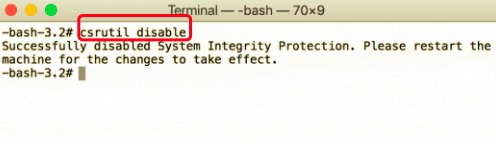
Ahora es el momento de desinstalar las aplicaciones:
- Inicie sesión en la cuenta de administrador de su Mac.
- Después de eso, abre Terminal una vez más.
- Escriba el comando sin el punto al final:
sudo mount -uw / System / Applications. Este comando realmente montará la subcarpeta Aplicaciones otorgándole permiso para leer y escribir en ella. - Después de eso, debe escribir un comando determinado sin el punto al final:
cd/Applications/. - Después de escribir eso, presione la tecla para Regreso.
- Ahora, es posible desinstalar la aplicación usando la Terminal de tu Mac.
- Para hacer eso, debe escribir el siguiente comando sin el punto al final:
sudo rm -rf /. Simplemente cambie el nombre de la aplicación por el nombre de la aplicación.
Entonces, los comandos son los siguientes para desinstalar las aplicaciones predeterminadas de Apple en Mac:
- Navegador Safari:
sudo rm -rf Safari.app/ - Para la aplicación de correo: (comando) +
Mail.app/ - Para su aplicación FaceTime: (comando) +
FaceTime.app/ - iTunes: (comando) +
iTunes.app/ - Foto: (comando) +
Photo\ Booth.app/ - Ajedrez: (comando) +
Chess.app/ - Notas: (comando) +
Stickies.app/ - QuickTime: (comando) +
Quicktime\ Player.app/
Parte 3. Desinstale aplicaciones en Mac fácilmente con PowerMyMac
También puede desinstalar todas las demás aplicaciones en su computadora Mac usando PowerMyMac. Esta herramienta tiene una utilidad llamada Uninstaller que se usa para eliminar aplicaciones de su computadora fácilmente sin dejar archivos residuales. Por lo tanto, PowerMyMac implementa un proceso de desinstalación completo para liberar más espacio dentro de su computadora y hacer que funcione más rápido.
Limpiar archivos de servicio de aplicaciones predeterminadas de Apple para liberar espacio en Mac
Aunque esta herramienta no puede desinstalar directamente las aplicaciones predeterminadas de Apple en Mac, aún puede usar PowerMyMac para limpiar y eliminar archivos de servicio y datos innecesarios dentro de sus aplicaciones predeterminadas de Apple. Para hacer eso, siga los pasos a continuación:
- Agarrar PowerMyMac de iMyMac.com. Lo puedes encontrar en el menú superior. Instálelo en su computadora. Una vez hecho esto, inicie PowerMyMac.
- Después de eso, haga clic en Escaneo maestro en su lado izquierdo. Luego, haga clic en el Escanear
- Espere a que aparezca la lista. Haga clic en una aplicación predeterminada dentro de la lista de la izquierda en segundo lugar al panel más a la izquierda).
- Seleccione los archivos del sistema y los datos innecesarios que desea eliminar de esa aplicación predeterminada.
- Presione Energia y espere a que la confirmación emergente muestre que el proceso ha finalizado.
- Haga esto para todas las aplicaciones predeterminadas, para que pueda limpiar sus datos innecesarios.

Parte 4. Conclusión
Este es un artículo sobre cómo desinstalar aplicaciones predeterminadas de Apple en computadoras Mac. Primero, hablamos sobre la posibilidad de eliminar aplicaciones predeterminadas en su computadora macOS. Será difícil, pero no imposible.
A continuación, hablamos sobre cómo desinstalar aplicaciones predeterminadas usando la Terminal. Para hacer eso, primero debe desactivar la Protección de integridad del sistema (SIP) de la computadora Mac. Una vez hecho esto, usa la Terminal para desinstalar aplicaciones manualmente.
Finalmente, hablamos sobre el uso PowerMyMac para desinstalar otras aplicaciones que no necesita. Además, puede utilizar esta herramienta para limpiar los archivos de servicio de Mac y los datos innecesarios que guardan sus aplicaciones predeterminadas de Apple. De esta manera, puede guardar más datos sin dañar el sistema y la seguridad de su computadora Mac.



